Cómo configurar un multisitio Gallery2 en un servidor ISPConfig
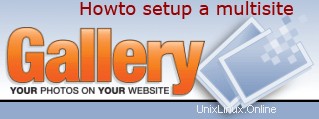
Versión 1.0
Autor:
Introducción:
Gallery2 es un producto de software basado en web que le permite administrar sus fotos en su propio sitio web. Con esta guía, te muestro cómo configurar un MULTISITE para Gallery2.
Definición:
multisitio:una instalación multisitio es una instalación G2 liviana que depende de la base de código única.
Un multisitio tiene solo 6(7) archivos (main.php, index.php, embed.php, upgrade/index.php, lib/support/index.php + config.php (, . htaccess)).
Una configuración multisitio G2 tiene una instalación de base de código única y una cantidad ilimitada de multisitios.
Ventajas
La principal ventaja de los sitios múltiples sobre las instalaciones G2 normales es ahorrar el espacio en disco que se requiere para cada carpeta de galería2 (50-100 MB dependiendo del tamaño del clúster de la partición HDD). Solo se requiere una única carpeta real de galería2 (código base), los sitios múltiples solo usan unos pocos kilobytes por instalación (más las fotos que contienen).
Solo tiene que actualizar un único código base. Una vez que la base de código se reemplace con una nueva versión G2, simplemente visite los multisitios y cada multisitio iniciará automáticamente su proceso de actualización. Cada multisitio debe actualizarse de forma independiente, pero debe reemplazar el código base subyacente solo una vez.
Las instalaciones multisitio no comparten usuarios, álbumes/fotos ni nada más desde el punto de vista del usuario.
Los sitios múltiples están completamente separados y solo comparten la misma base de código.
En este tutorial, usaré solo como ejemplo:
- Gallery2 versión 2.1.2
- Sitio web para el código base de la Galería:http://gallery.hostingcompany.tld/
- Sitio web para el multisitio de la Galería:http://www. mywebsite.tld/gallery/
- Web for Gallery2 multisitio:web100
- Base de datos MySQL:web100_db1
- Nombre de usuario MySQL:web100_u1
- Contraseña MySQL:mysqlpassword
- El La distribución de Linux usada es Debian
Supongo que ya configuró el código base de Gallery2, según mi Cómo:
"Cómo configurar el código base de Gallery2 en un servidor ISPConfig".
Con este Howto, creo un nuevo sitio web web100/web/ con un directorio de galería en él.
Por supuesto, también puede agregar una base de datos MySQL a su sitio existente y agregar un directorio de galería allí.
Crea un sitio web para el multisitio de Gallery2:
En ISPConfig, cree un sitio web a través de "Nuevo sitio" en el menú principal. En la pestaña llamada "Base", use la galería para el nombre de host y hostingcompany.tld para el nombre de dominio.
Habilite las secuencias de comandos MySQL y PHP para este sitio web, pero deshabilite el modo seguro de PHP.
Crear un usuario administrador para el sitio web:
En ISPConfig, cree un usuario Administrador, para que pueda cargar/descargar el sitio web más tarde a través de FTP:
En el menú principal, seleccione "Administrador de ISP", seleccione su nuevo sitio web llamado www.mywebsite.tld en el árbol de estructura y presione la pestaña "Usuario y correo electrónico". Presione “nuevo” y defina un nuevo usuario y su dirección de correo electrónico. Otorgue a este usuario derechos de administrador y presione "Guardar".
Crea una base de datos MySQL para el sitio web:
Haga clic en la pestaña llamada "Opciones" y cree una nueva base de datos para el sitio web. ISPConfig le mostrará:
Nombre de la base de datos:web100_db1
Usuario de la base de datos:web100_u1
Contraseña de la base de datos:mypassword
Luego defines una contraseña para el usuario de la base de datos y presionas “Guardar”.
Nota:¡No continúe si no configuró el código base de Gallery2!
El programa de instalación de Gallery 2 (multisitio):
Ahora es el momento de configurar Gallery2 para uno de nuestros sitios web, que utiliza el código base de Gallery2. Primero, cree una carpeta dentro de web100/web/ para la galería. Esto debe ser escribible por el servidor web nuevamente:
Inicie sesión en su servidor como root y dé los siguientes comandos:
cd /var/www/web100/web
mkdir gallery
chown -R www-datos:www-galería de datos
En su navegador, seleccione http://gallery.myhostingcompany.tld/install donde encontrará el programa de instalación de Gallery2.
Dentro del programa de instalación, realice los pasos 1, 2 y 3.
En el paso 4 dentro del instalador de la Galería, elige "Instalación multisitio" en lugar de "Instalación estándar".
Defina la ruta /var/www/web100/web/gallery/ como la ruta para el nuevo multisitio y presione “Seleccionar directorio”:
Si la configuración de su directorio multisitio es exitosa, se confirmará:presione "Continuar con el Paso 4>>".
Antes de presionar "Guardar" en el paso 4 dentro del instalador de la galería, primero debemos crear un directorio para que la galería almacene fotos. Esto debe ser escribible por el servidor web:
Entonces, ingrese los siguientes comandos en su directorio /var/www/web100/web/gallery/:
mkdir g2data
chown -R www-data:www-data g2data
Ahora, en su navegador nuevamente, puede presionar "Guardar" para completar el paso 4.
Si ha configurado correctamente el directorio de almacenamiento, se confirmará. Presione "Continuar con el paso 5>>" para configurar su base de datos.
El paso 5 dentro del instalador de Gallery2 lo guía para configurar su base de datos para el multisitio correctamente.
Para configurar su base de datos, ingrese:
- Nombre de la base de datos de MySQL, que es web100_db1
- Contraseña de usuario de MySQL
- Nombre de usuario de MySQL, que es web100_u1
Después de ingresar la información requerida, presione “Guardar”.
Si ha configurado correctamente la base de datos de Gallery2, se confirmará. Pulse “Continúe con el paso 6>>”.
Defina el administrador de su sitio web de Gallery2. Si configuró el administrador correctamente, presione "Continuar con el paso 7>>".
El paso 7 dentro del instalador de Gallery2 lo guía para crear un archivo de configuración. Ya hicimos esto durante la configuración del código base, así que simplemente presione "Continuar con el paso 8>>".
El paso 8 dentro del instalador de Gallery2 lo guía para configurar el código base. Ya hicimos esto durante la configuración del código base, así que simplemente presione "Continuar al paso 9>>".
En la siguiente pantalla, puede seleccionar lo que desea tener instalado:
Haga clic en "Activar módulos seleccionados" para continuar y activar los elementos seleccionados. Se muestra un control de seguridad.
Dé los siguientes comandos en el servidor por razones de seguridad:
chmod 755 /var/www/web100/web
chmod 644 /var/www/web1/web/config.php
Después de chmod los archivos mencionados, en su navegador presione "Comprobar de nuevo".
Ahora todo se verá como guardado.
Haga clic en "Continuar al paso 11".
Ahora has terminado.
En su navegador, puede apuntar a la URL http://mywebsite.tld/gallery/. Utilice su cuenta de administrador de Gallery2 para cargar sus fotos.
Más información sobre Gallery2:http://gallery.menalto.com/